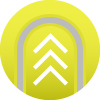①初期パスワードを変更する
初期パスワード変更の解説動画
初期パスワードの変更は、個人情報を他の人から見られないようにするためにはとても重要です。簡単に予想されてしまう初期パスワードから、自分だけのパスワードに変更しておきましょう。
初期パスワード変更の手順
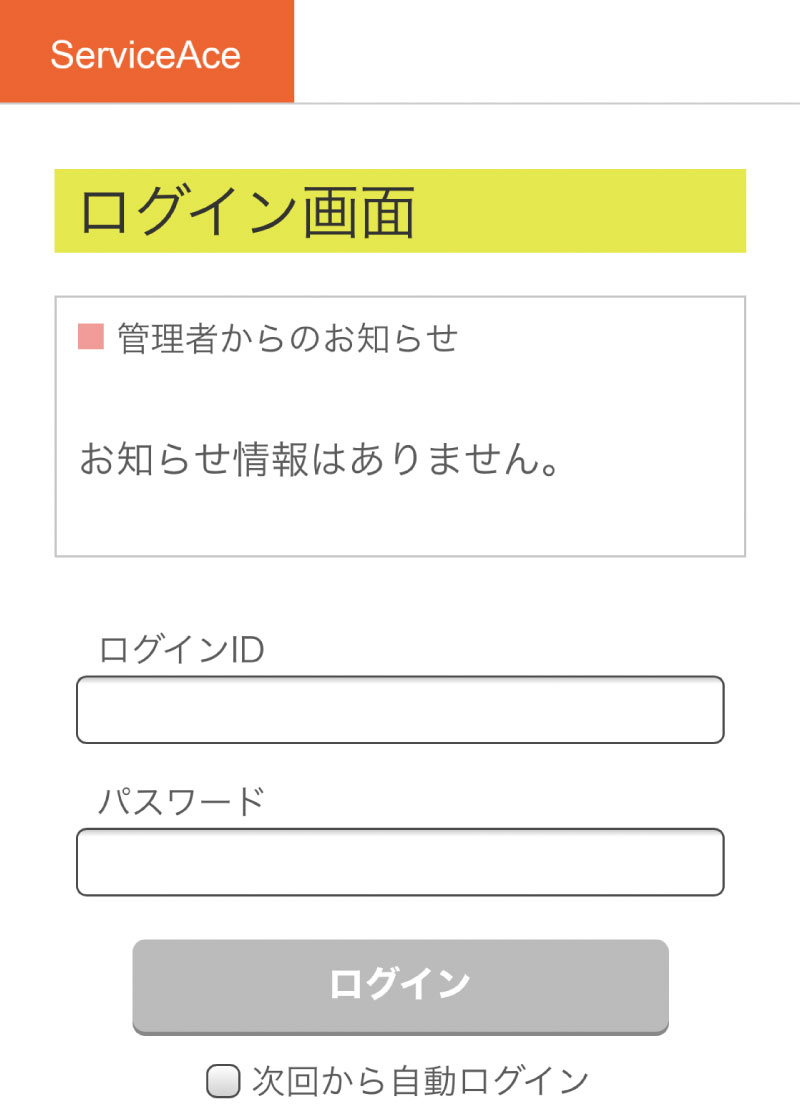
- ①ServiceAceログイン画面へアクセスします。
【PC・スマートフォンの方】
【携帯電話(フィーチャー・フォン)の方】 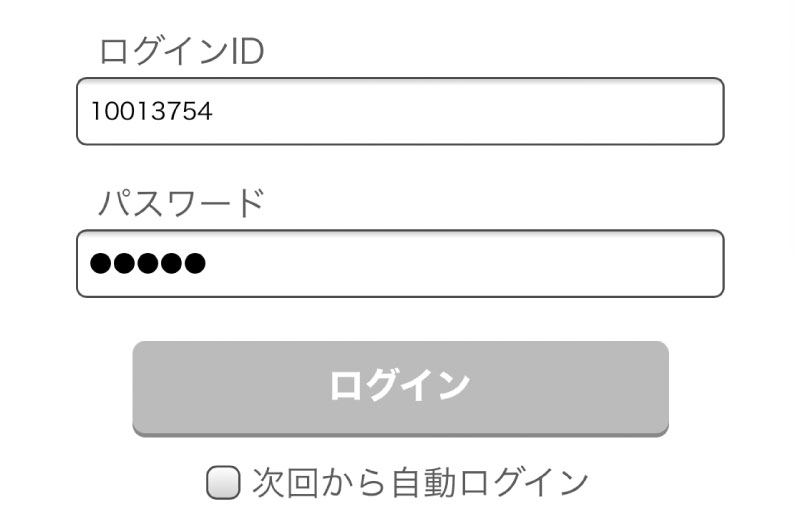
- ②発行されている「ログインID」と「初期パスワード:0000」を入力し、「ログイン」を押します。
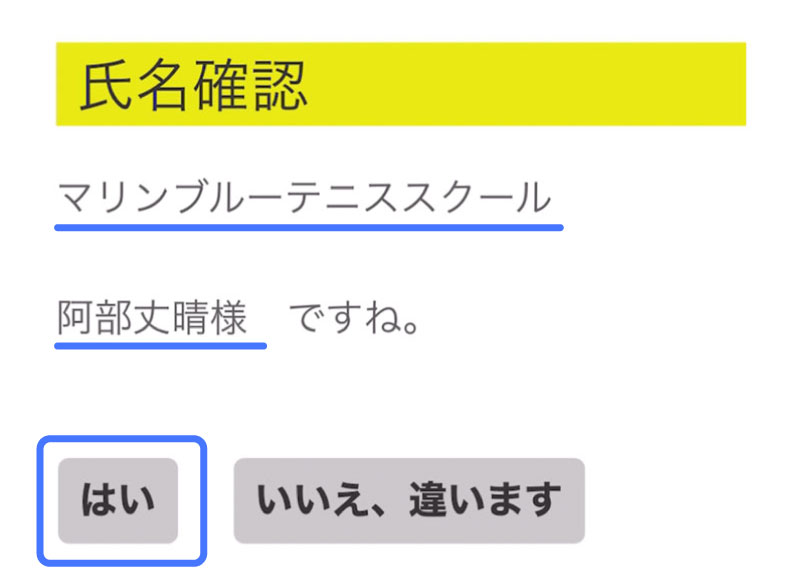
- ③スクール名と氏名が合っているか、確認してください。間違いなければ「はい」を押します。
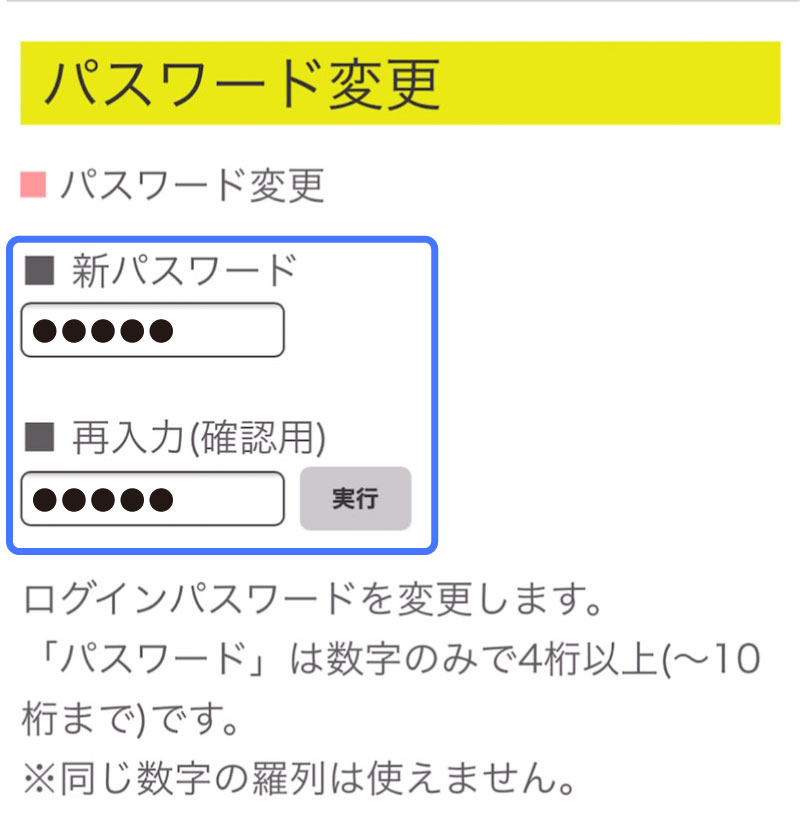
- ④好きな数字4ケタ以上を、新しく自分のパスワードとして設定します。同じ数字を2つの欄に入力し、「実行」を押します。
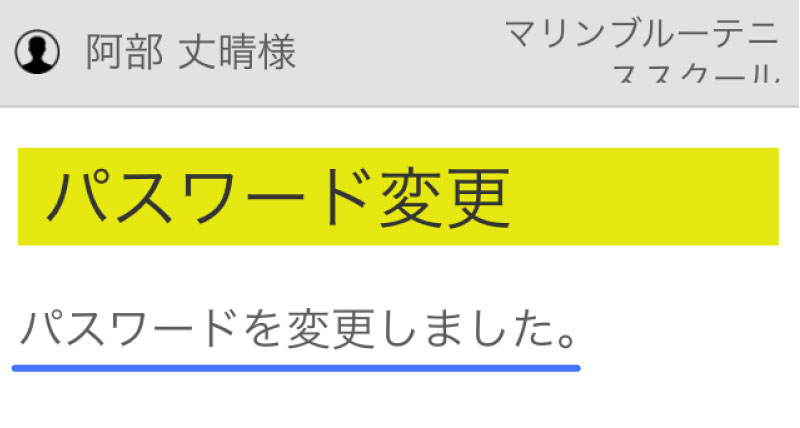
- ⑤パスワードが正しく変更されました。うまくいかない場合は、同じ数字を入力できているかもう一度確認しましょう。